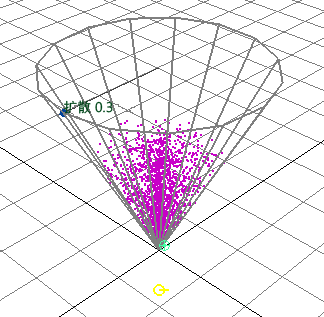可以在工作区中使用操纵器编辑多个发射器属性:
- 速率(Rate)
- “方向”(Direction)(仅定向粒子发射器)
- “扩散”(Spread)(仅定向粒子、曲线和曲面发射器)
- 速度(Speed)
- “法线速率”(Normal Speed)(仅曲线和曲面发射器)
- “切线速率”(Tangent Speed)(仅曲线和曲面发射器)
- “最大距离”(Max Distance)和“最小距离”(Min Distance)
操纵器提供了一种在“属性编辑器”(Attribute Editor)中键入条目的交互式方法。
使用属性上的操纵器
- 选择发射器。
- 从“常规”(General)
 工具架中选择“显示操纵器工具”(Show Manipulator Tool)。
工具架中选择“显示操纵器工具”(Show Manipulator Tool)。 在发射器对象旁边会显示一个黄色的属性操纵器。推向操纵器,以获得更清晰的视图。最初,属性操纵器控制“速率”(Rate)设置。在发射器附近还会显示一个属性开关。它控制您可以操纵哪个属性。
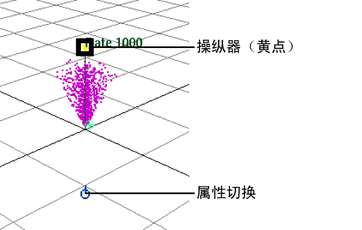
- 拖动“速率”(Rate)旁边的点可更改其值。
- 单击属性开关可显示一个不同的属性。
每次单击属性开关时,都会显示一个不同的属性操纵器。操纵器是一个图标(通常是一个点),通常拖动它来更改其值。操纵器和属性开关的颜色指示两者中哪一个是活动的。黄色指示处于活动状态,蓝色指示处于非活动状态。有关操纵器的更多详细信息,请参见使用操纵器图标。
多次单击属性开关之后,将看到一种显示模式,在该模式下,会显示所有操纵器图标,但不显示属性名称。在该模式下单击某个图标时,在它旁边会显示属性名称。然后可以操纵该属性。再单击一次该属性,将看到在循环中显示的第一个操纵器,即“速率”(Rate)属性。
使用操纵器图标
大多数属性操纵器的工作方式相同。拖动该图标以远离发射器图标,可增大该值。朝着发射器图标拖动可减少该值。在下列主题中将介绍需要不同操纵技术的属性操纵器。
注: 在某些情况下,代表某个属性的线是一个相对值。例如,如果将“速率”(Rate)值拖动到一个超过 100 的数字,则该线会重新捕捉到一个固定位置。出现这种情况可便于将值拖动到所需的大小,而不会在工作区中看不到操纵器。某些线和曲线代表精确的度量,例如,“最大距离”(Max Distance)。
另请注意,“最大距离”(Max Distance)和“最小距离”(Min Distance)点指示一个发射范围。最初两个点是重叠的。若要改进点的视图,请拖动一个点,直到两个点都可见。
方向 X、Y、Z
在蓝框内单击。将显示与“移动”(Move)工具相同的操纵器。拖动中心以在所有方向上移动,或者拖动其中一个箭头使用定向约束来移动。仅对于定向粒子发射器会显示该操纵器。
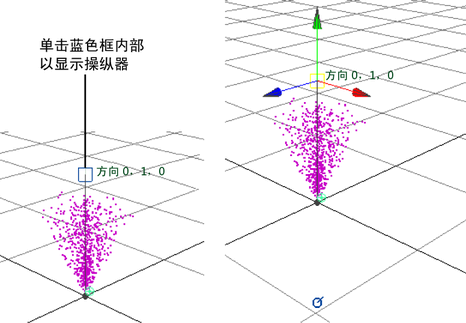
扩散
以大致垂直于发射方向的方向拖动点图标。这会显示一个指示扩散角度的圆锥体。拖动点时,在工作区中会显示一条线,指示可以拖动的方向。